 校园网服务介绍及计费方法
校园网服务介绍及计费方法
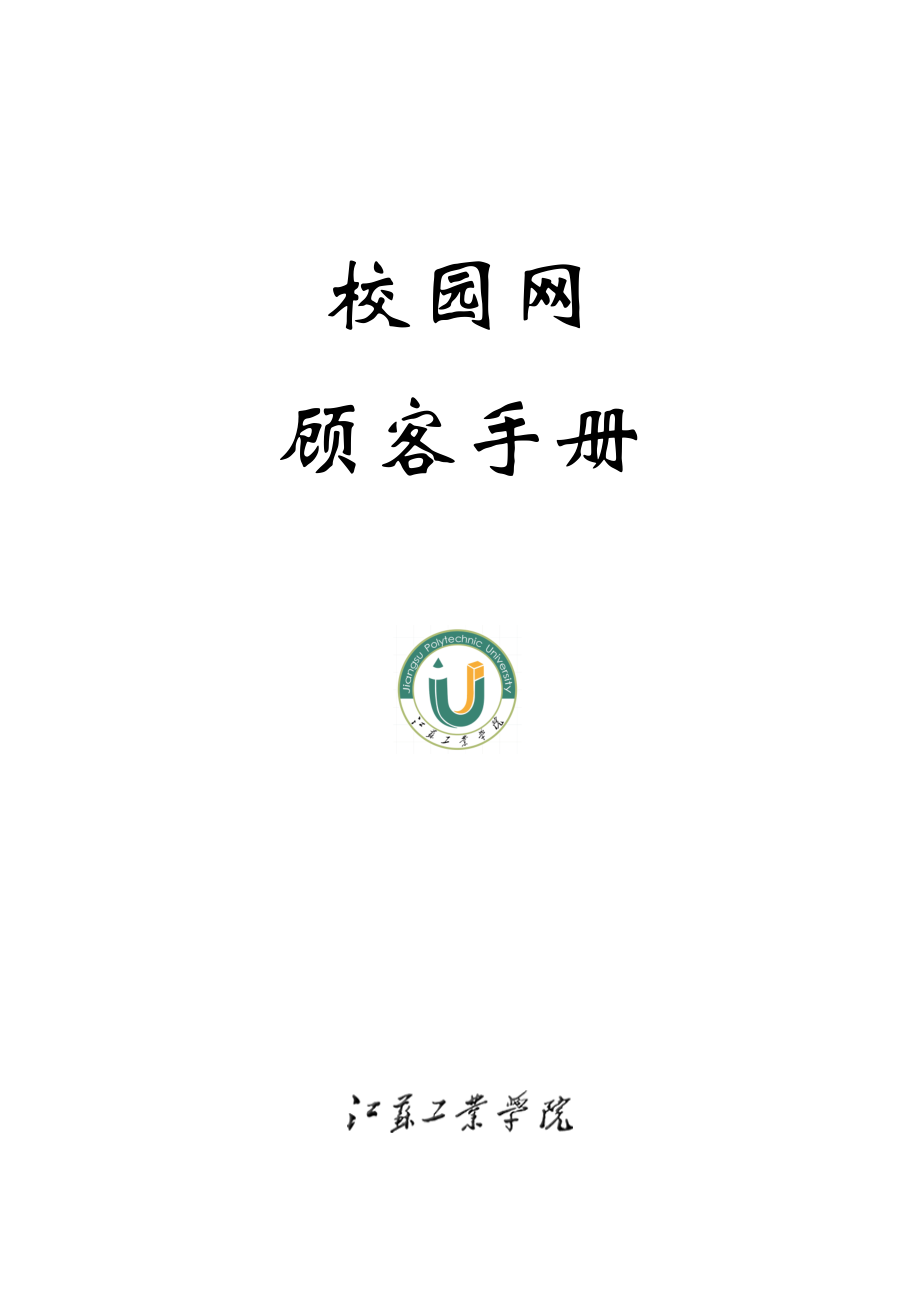


《校园网服务介绍及计费方法》由会员分享,可在线阅读,更多相关《校园网服务介绍及计费方法(21页珍藏版)》请在装配图网上搜索。
1、校园网顾客手册目 录第一章江苏工业学院校园网简介 3第二章校园网服务简介及计费措施 3一、IP服务 3(一)教学办公区IP接入 3(二)宿舍区IP接入 5(三)VPN接入 5二、电子邮件服务 5(一)web方式登陆 5(二)在Outlook或者Foxmail中收发电子邮件 5 三、自主建站系统 6四、电话语音查询 9五、短信平台 9六、BLOG网络日记 12七、学生心理测试 14八、FTP 使用阐明 14第三章校园网资源 15一、教学平台及资源 15二、电子图书资源 15三、办公及管理系统 16四、网络公共服务 16第四章一卡通使用 16第一章江苏工业学院校园网简介1995年初,原江苏石油化工
2、学院启动计算机校园网络工程。1995年3月成立校园网建设领导小组,1997年正式成立原江苏石油化工学院网络中心。网络中心在学校校园网领导小组领导下,进行全校计算机顾客的普查、调研,并听取了校内外有关专家的意见,提出原江苏石油化工学院校园网总体设计方案,该方案由院长办公会议讨论通过。总体设计方案提出在21世纪初,建成一种全校园的高速、开放、分布、多媒体的信息基本设施,使校园计算机网络在教学、科研、管理中发挥重要作用,总体水平达到国内高校先进水平。在此基本上,学校领导决定对校园网建设统一规划、分步实行的方案。目前,我校已完毕一、二期建设,正在进行三期建设。一期工程:1995年9月,我校以专线方式与
3、Cernet连通,在网络中心连成一种局域网,为拨号方式连接分布在校园的单位。在一期工程中,建立www服务器,E-mail服务器,域名服务器。1997年完毕江苏省教育和科研计算机网常州主节点建设,配合省网络中心为常州市高校及中、小学提供接入服务和技术支持。1999年我校参与江苏省高校网上远程教育试点工程,建成建设网上教育教室1个、计算机实验室1个、招收计算机应用专业、计算机通讯专业本科生共80名,于1999年9月正式入学。学生通过网上视频广播、视频点播等网上教学。9月,我院自主招收计算机通讯专业本科生,学生通过网上视频广播、视频点播等网上教学。二期工程:开始启动二期建设目的是将光缆主干网络向学生
4、宿舍延伸、主干网络最后形成千兆拓朴网络。 二期工程用光纤连接10幢本科生楼、已于上半年完毕。光纤进入宿舍楼、通过局域网互换机、可以以10/100Mbps进入每个宿舍。建设江苏工业学院的40幢大楼高速主干计算机网络,以千兆三层互换以太网络连接教学、行政区,实现千台以上计算机上网运营。网络设备使用CISCO高中档路由器,万兆路由设备和万兆三层设备及千兆三层互换机及二层互换机共230台。在校园网建设中,充足考虑应用软件选型及建设。建立硬件防火墙、计费网关、高性能邮件系统。为学校信息平台建设奠定基本。在二期工程建设中,还考虑了校园网络的多媒体应用。网络设备及软件考虑到支持多媒体教学,如多媒体教学课件的
5、点播,各多媒体教室之间动态视频、语言和数据的教学现场广播等。三期工程:底开始启动 开始规划建设两校区网络和武进校校区网络建设网络中心在具体负责校园网建设,还进行校园网络管理维护。涉及网络设备(路由器、多种互换机)、多种类服务器的维护、主页及多种应用软件维护,网络的安全和监控,负责顾客入网等多种管理和征询。江苏工业学院网络中心设有网络运营中心(NOC)、网络信息中心(NIC)和教育培训中心(ETC),其中NOC负责网络规划、网络建设和平常运营,NIC负责顾客管理、资源建设和网络服务(邮件、域名、代理、计费、地址分派)等工作,ETC同窗院其她有关教研、中心共同承当网络技术培训任务。第二章 校园网服
6、务简介及计费措施校园网除了为广大师生提供最基本的IP服务及电子邮件服务外,还提供其她特色服务,如下将一一进行简介。一、 IP服务IP服务是指校园网内的上网服务,申请IP服务后来顾客就可以加入校园网了。通过IP网关控制的顾客,如果不登录IP网关进行身份验证,则只能访问校园网内的资源。如果顾客要访问国内或国外的网络站点,都必须登录IP网关,选择访问范畴为国内或国际。目前我校采用亿邮网关计费系统。地址为(一) 教学办公区IP接入1 阐明我校各教学楼均于网络中心实现了光纤连接,主干带宽达到了1000M,部分较小的楼宇带宽为100M。武进校区的各个楼宇内部均作了综合布线,白云校区新大楼,计算中心大楼也作
7、了综合布线,其她楼宇未作综合布线。网络中心从CERNET申请了真实的IPV4地址并根据规划和实际需求分派到各个区域。教学办公区IP接入重要分为如下三种类型:1) 个人顾客:指个人或单位的单台计算机上网2) 单位顾客:指团队局域网方式接入3) 教学机房入网:指校园网内面向教学提供教学上机的机房2 有关资费原则访问校内资源不收费访问校外资源按0.02元/M收费3 申请条件及有关申请者必须为在校教职工(在校学生已经统一开办了学生账号,无需再开),申请教学办公区IP接入时需要教职工持本人工作证到网络中心办理。白云校区网络中心地址在老行政楼317,征询电话:3290350。武进校区网络中心地址为现教大楼
8、三楼,征询电话6330350。业务受理时间为,周一到周五:上午8:0011:30,下午1:304:30,寒暑假工作时间以网络中心告知为准。4 网络费结算及管理1) 登陆方式措施一:通过网址进行登陆,输入相应的顾客名和密码即可。教职工帐号的登陆域一般为默认的,学生帐号需要选择域:措施二:还可以通过客户端登陆网关先下载客户端软件,默认安装即可。服务器设立中填写211.65.64.43,端口44449顾客名:(顾客申请的id),域:(根据需要选默认域或者学生57DF) 密码:(顾客设定的密码)可以选择不同的入网类型:连线国际、连线国内和连线城域网。可以选择保存我的设立,这样软件会自动保存顾客名和域设
9、立、连线设立,密码不被保存。选择自动登录,保存顾客密码,下次登陆时自动连接网络。下载地址:2) 结算方式网络费结算如果是流量计费,则及时计费,账面金额不不小于等于零时,账号自动锁定。如果是包月计费,则按自然月结算,每月1号零点结算上个月的月租费,账面金额不不小于月租费时,账号自动锁定。3) 账单查询在网关服务中,有专门的网络使用日记和记录信息可供查询。 4) 交费方式上网费缴纳一律在财务处买上网冲值卡,冲值措施见下图:环节一:输入顾客名和密码,并点击查看详情。环节二:进入个人账号控制面板后,点击左边的冲值卡选项环节三:将冲值卡上的卡号和密码填入,点击确认,完毕冲值(二) 宿舍区IP接入目前白云
10、校区宿舍为赛尔公司建设管理,开通、安装、交费均可通过赛尔公司完毕,征询电话:3971012。武进校区宿舍为广电公司建设管理,开通、安装、交费均可通过广电公司完毕,征询电话:6330655。网络中心不负责宿舍上网业务。(三) VPN接入对于校园外的教师顾客如果要访问我校资源,可以使用VPN功能。环节一:先到网络中心办理VPN账号环节二:顾客下载VPN软件,下载地址为环节三:运营软件,并在软件中输入账号及密码等。IP地址填218.93.121.196,然后点击连接即可。广电顾客不需要VPN软件即可连入我校。二、电子邮件服务1. web方式登陆我校为广大教师和学生免费提供电子邮件服务.教职工可带工作
11、证到网络中心免费申请开通教工邮件,也可以运用网上注册系统自主注册,只要输入自己的姓名和身份证号码即可。注册地址为有了账号后来就能使用了。登陆地址为在校学生的邮件由学校统一开设,顾客名为S加学号,密码为该同窗的身份证号码登入地址为2. 在OUTLOOK或Foxmail中收发学校电子邮件目前学校电子邮件的POP3,SMTP地址均为211.65.64.254,顾客名为电子邮件的全称。OUTLOOK演示:图:设立POP3和SMTP服务器地址图:设立顾客名,务必填写邮件全称Foxmail演示:如果你有邮件没有收到或者发出的邮件对方没有收到,很有也许邮件带有病毒,被邮件网关拦截了,可以到 邮件网关中查看被
12、拦截的邮件,登陆名为邮件的全称。三、自主建站系统(个人主页) 进入 如你没有注册,请先注册批准继续填好顾客名、密码、电子邮件,提交注册成功后,打开 登录地址 写顾客名、密码、附加码就进入后台管理自主建站系统后台管理窗口例如:你的顾客是test3就是你个人主页的地址个人主页窗口(新的,暂无内容) 网站样式管理1、选择网站模板百余网站模板由你任选一种2、网站名称设立(设立网名称位置、中文网站名称、英文网站名称、简体/繁体/英文文字字体、简体/繁体/英文文字尺寸、简体/繁体/英文文字颜色)3、网站标志设立(显示/隐藏网站标志、网站标志类型、标志高度宽度、网站标志位置、Flash背景与否透明)网站标志
13、上传4、菜单样式设立(栏目菜单文字位置、简体/繁体/英文菜单文字尺寸、简体/繁体/英文菜单文字颜色)5、网页背景设立(网页背景颜色、网页背景图片、网页背景音乐)中文网站管理/英文网站管理(网站栏目添加|管理、网站内容管理|显示管理、网站回收站管理|清空、网站留言评论密码管理单页图文 用于建立只有单一网页的栏目;如个人简介、联系措施等; 新闻文章 文章栏目,用于新闻、文章、资料等栏目;可建多层分类; 图文展示 图文栏目,如证书、业绩展示等;可建多层分类; 访客留言 用于建立一种网站留言板; 自定链接 http:/文献下载 可建立下载栏目;如软件、文档下载;可建多层分类;增长一种顾客如何做个人主页
14、的内容和图网站栏目添加(枫叶个人主页栏目)接着点击“在枫叶个人主页栏目的管理”进入网站内容管理:从其他网页或者WORD文献内容及图拷来点击提交信息完毕。辅助功能管理(友谊链接管理)版权信息设立懂WORD操作的人肯定不难了,可以在WORD排版、制表等,复制到网页,即可。时间显示设立上传文献设立网站边侧信息录入计数器选择流量投票管理(网站计数器设立、网站流量记录(插件)、网站投票设立、网站投票管理(插件)) 任选/修改/添加/删除网站投票管理看看个人主页的成果四、电话语音查询业务流程框图,按语音提示操作语音查询号码:6540001、6540002、6540003、6540004五、短信平台(一)
15、系统登录系统采用“顾客名/密码”的方式验证顾客的合法性,双击桌面上的快捷方式,即启动本软件,如果程序遇到致命错误,例如数据库配备不对的,那么系统将自动退出。系统初始化完毕后,光标将自动指到顾客名文本框,输入合法的顾客名和密码,点击“拟定”按钮,即可进入系统。系统初始顾客名为:sa,密码为:123,顾客权限为:系统管理员图一:顾客登录界面(二) 系统主界面系统验证过合法的顾客名和密码后,就自动调转到系统主界面,软件的大部分功能都在这个页面实现。最上面是菜单栏,通过这些菜单可以设立软件的运营方式等。下面是工具栏,用来迅速实现菜单栏里各项的功能。左上部是短信文献夹,里面实时的现实已接受、已发送、待发
16、送、发送失败的短信条数,点击相应的条目,将会在右边列出短信的具体信息,涉及:流水号、发送/接受号码,发送/接受人,发送/接受时间,短信内容等。左中部是顾客组列表,通过选中或不选中顾客组前面的复选框,来动态的选择短信接受人,如果不想让选中的人接受短信息,直接把接受人前面的复选框不选中即可。右下部是用来发送短信息的,如果临时发送短信,在接受号码文本框里输入手机号码(多种号码之间用“;”隔开),在短信内容里面输入要发送得短信内容,发送设立选项用来设立短信息发送的时间,如果选中立即发送,那么系统会立即发送短信息,如果选中定期发送,选择一种时间后,系统会在指定的时间发送短信息。以上工作设立完毕后,点击“
17、发送短信”按钮,就可以把短信息放到发送队列里面,系统会自动按照设定的方式和时间发送短信息。图二:程序主界面1. 系统设立点击菜单“系统设立”,将会弹出系统设立对话框,在这里可以设立软件的运营方式图三:系统设立界面等,具体设立请看下面阐明。费用设立:为了满足不同顾客的需求,我们在系统中增长了费用设立,即顾客接受短信息需要付费,这个可以应用在顾客的定制服务里。每发送一条短信,将从短信接受者的账户扣除多少费用,选中此项,表达发送短信后从接受者账户扣除预设的金额,若不选中,表达接受短信息免费;接受者账户余额低于多少元时不容许接受短信息:选中此项后,当短信息接受者的余额低于预设值时,将提示操作者该顾客无
18、法接受短信息。4) 余额查询可以以便迅速得对登记顾客进行余额查询(注:此余额不是顾客SIM卡上的余额,仅代表顾客在此系统充值的余额)点击菜单“费用管理余额查询”,弹出图八所示余额查询主界面,可以按照姓名查询、按照手机号码查询或者查询所有,点击查询方式前面的单选框即可在背面的文本框里输入查询条件进行查询,系统支持模糊查询,即只需输入一部分条件即可进行查询,为了精确的查询出某个顾客的余额,请尽量输入具体顾客信息。输入完毕后,点击“查询”按钮或者按下“Enter”键即可进行查询。图八:余额查询5) 账户充值如果系统启用了费用管理功能,那么短信息接受者必须在此系统中充值后才干接受到短信息,当账户余额局
19、限性设定的最低限度时将不容许接受短信息,此时必须进行充值操作。点击菜单“费用管理账户充值”,弹出图九所示余额查询主界面。可以对账户进行个人充值或者批量充值,选中个人充值页面,一方面输入查询条件,此项类似余额查询功能模块的查询功能。查询成果出来之后,在下面的列表框里选中要冲值的账号,在充值金额里面输入要充值金额,点击“拟定”按钮,或者按下“Enter”键即可。批量充值与此类似,在顾客组里面选中一种顾客组,在列表框里选择要充值的账号,输入充值金额,点击“拟定”按钮,或者按下“Enter”键即可完毕批量充值工作图十:批量充值6) 顾客管理由于本系统是一种与费用有关的软件,因此安全问题必须加以注重,不
20、能任何人都可以进行访问,因此在顾客登录前加上了顾客名/密码的验证,系统管理员可以在这里对账户进行添加、删除、修改等维护工作。系统顾客分为两种:系统管理员和一般顾客。其中系统管理员拥有最高权限,她可以使用系统的所有功能模块,一般顾客权限较低,只能使用收发短信息的功能模块。图十一:顾客管理点击菜单“顾客管理顾客管理”,弹出图十一所示顾客信息列表,涉及:顾客名、顾客的真实姓名、顾客权限。可以通过选中或不选中组编号前面的复选框来决定与否选中整条记录,选中记录后,点击“修改”或者“删除”按钮,即可对选中的记录进行修改或者删除工作。点击“增长”或者“修改”按钮,系统将条转到图十二所示的界面。如果顾客点击的
21、是“添加”按钮,那么顾客名、真实姓名、顾客口令、反复口令、顾客权限里面的内容将是空白,顾客可以输入新的内容(顾客名必须是唯一的,否则报错),如果点击的示修改按钮,那么顾客名、真实姓名、顾客口令、反复口令、顾客权限文本框里面将显示选中记录的有关信息,操作员可以修改里面的内容,输入完内容会后,点击“提交”按钮,将信息提交到后台数据库,否则点击“取消”按钮,取消对记录的添加或者修改工作。点击“继续添加”按钮,那么顾客名、真实姓名、顾客口令、反复口令、顾客权限将变为空白,同步光标移到顾客名文本框,等待顾客输入一种合法的顾客名,即开始进行顾客的添加工作。图十二:顾客信息维护7) 学生成绩查询 系统具有查
22、询学生成绩的功能,为了不影响前台操作人员进行短信息的收发工作,查询成绩采用服务的方式提供,即应用程序在后台的此外一种进程进行,不影响前台的使用。1查询设立用来设立查询时的参数,涉及后台数据库设立、查询条件设立和费率设立,在这里还可以选择启动或者停止查询服务。图十三:成绩差学设立数据库设立:用来设立与后台学生成绩数据库的连接,各个学校设立各不相似,请征询有关部门的系统管理员。具体参数为:数据库服务器地址:寄存学生成绩数据库的目的计算机IP地址或计算机别名;登录顾客名:登录学生成绩数据库的合法顾客;登录口令:登录学生成绩数据库的合法口令;数据库名称:寄存学生成绩的数据库名称。查询设立:用来设立收到
23、查询短信息后,返回哪一种学期的个人成绩。这里需要系统管理员每个学期进行手工设立。费率设立:此项的目的是为了管理注册学生顾客,对注册顾客可以选择接受短信收费,可以设立每接受一条收取的费用,单位是0.1元,如果不收费,请设立为0。设立不为0时,发送完短信息,系统会自动从该学生账户扣除预设金额。可以设立账户低于一定金额时不容许接受短信息,当顾客的余额低于此值时,即便系统收到查询短信,也不会返回成果。点击“启动服务”、“停止服务”即可启动或者停止查询服务。此外,系统有一种线程在不断的扫描系统,当发现与后台数据库连接失败后,将自动停止查询服务。2学生信息维护在这里可以对学生信息进行登记、修改、删除、充值
24、等操作。具体操作与短信息接受者维护模块和账户充值模块类似,请参照有关设立进行配备。特别的一点是,由于学生顾客量较大,因此系统体统批量等计的方式,即通过文本文献导入。文本文献的格式为:学号;姓名;手机号码。3成绩查询监控此功能可以监控短信平台收到和发出的所有有关成绩查询得短信息。涉及:流水号、短信方式、接受/发送时间、接受/发送号码、短信内容等。六、BLOG网络日记Blog使用协助(一)访问地址江苏工业学院BLOG服务地址为(二)使用措施1 什么是Blog?Blog,就是网上日记。一种 Blog 就是一种网页,内容就是一种个倒叙排列的日记体帖子,频繁更新并充足运用超链接。Blog 是一种工具;B
25、logger 是指使用这种工具的人。Blog 和 Blogger 翻译成中文,都是博客。2 注册在使用Blog此前,先要注册顾客,有了顾客之后,就能使用Blog了。先点击首页上注册按钮,进入注册页面。然后按照注册环节注册,见下图:3 管理然后点击提交按钮提交信息,就可以完毕注册,进入控制面板。在这里面就可以对刚刚注册的Blog进行设立,设立模板,设立个人资料等,其中各项管理功能如下:l 刊登:作用为刊登Blog文章l 管理:对已经刊登的文章进行进行修改、删除、审核、设立精髓等操作l 相册:对上传的图片进行管理l 留言:管理其她顾客对本站的留言l 评论:是管理顾客对文章刊登的评论l 更新:文章发
26、布后,可以手动更新页面,使得页面上显示最新刊登的文章。日记管理留言管理评论管理刊登文章首页效果其她管理功能:1) 分类管理:可以对Blog内容进行分类,以便管理。2) 模板设立:顾客可以选择喜欢的模板作为自己Blog的模板。3) 个人资料:顾客填写个人资料,以便交流联系。4) 博克管理:顾客可以把几种Blog联系在一起,可以让好友把日记刊登到自己的Blog上。5) 文献管理:对Blog上传的内容进行管理,涉及文献,图片等。6) 站点配备:是对站点的名称、内容等进行阐明,以便顾客查询。7) 好友管理:可以将添加好友、黑名单等七、有关“大学生心理测试系统”的使用手册1打开IE浏览器,在其地址栏输入
27、(后来更改会在学校网站上告知), 进入“大学生心理测试网站”,如图所示。图1 大学生心理测试网站2在网站的左上方输入参与测试学生的的姓名和学号,点击“测试”按钮,进行身份认证,如果输入信息对的,即可进入测试页面,如果不对的,系统将提示重新输入。如下图所示。图2 身份认证图3 重新认证页面图4 测试页面3测试是时间为60分钟,在页面商有已经时间的提示信息,总共测试187道单选题,在选择答案时,只要用鼠标点击题目左侧的小圆点即可。进入下一题,用鼠标点击“下一题”按钮,想选择其他题,在题目的下方文本框输入所需的题号,再点击“go”按钮即可。如果想放弃这次测试可点击“退出”按钮,如果所有完毕,点击“交
28、卷”按钮即可。如果没有所有完毕题目,就点击“交卷”按钮,系统将提示图下信息。按照提示信息,可继续完毕测试 题目未所有完毕提示信息八、FTP使用阐明我校的FTP服务器为分211.65.64.181,上传口令和密码为upload,下载口令和密码为download。注意事项1. 使用我校FTP时,最佳使用FTP软件作为客户端。FTP软件下载地址见:以CuTeFTP为例,在连接向导中填入服务器地址、帐号和口令,点击连接即可。2. 为了保证下载速度,我校FTP最大支持100人同步在线,如果在高峰时刻不能连接到FTP时,请多试几次即可。3. 顾客上传的文献都保存在中,只能上传,不能删除。一段时间后,管理员
29、会对长期不用的临时文献进行清理,如果有重要资料,要提示管理员延长时间,并自己要做好备份工作。第三章 校园网资源一、教学平台及资源:1. 网上教学平台 2. 新视野在线教学系统 3. 远程教学网 :8181/4. 精品课程制作平台 5. 高等化学教学资源库 6. 国家级精品课程资源 7. 网上英语在线资源 8. 成绩的短信查询系统 9. 网上视频点播、直播 10. 学生心理测试系统 11. 教务信息查询 :8080/12. 语音查询系统 13. CET报名系统 :8080/cetbm_reg.asp14. 体育报名系统 :8080/cetbm_reg.asp15. 教材查询 16. 文检实习 1
30、7. 迎 评 网18. 网上评教 二、电子资源网站1. 中文期刊 2. 硕博论文 :85/cddb/cddbft.htm3. 数字期刊 :85/szhqk/index.html4. 会议论文 :85/hylw/pacc.htm5. ELSEVIER 6. 原则数据 :85/bz/index_bzft.htm7. CA 检 索 8. 外文图书 :8079/default.asp9. 数字报纸 10. 龙源期刊 11. 商务信息 :85/swxx/index.html12 人大资料 :8080/cgrs/index.jsp13. 专利信息 :85/kjxx/zl.html14. 科技信息 :85/
31、kjxx/index.htm15. 引文索引 16. 新书通报 :8080/opacnt/new_book.choose_date17. 书目查询 :8080/opacnt/opac.opac_start18. 系部图书 :8080/opac/19. 书刊征定 :8080/opacnt/asord.asord_record20. 借阅查询 :8080/opac/reader_info.htm三、办公及管理查询网站1. 办公自动化系统 2. OUTLOOK的OA系统 3. 图书馆信息查询系统 :8080/opac/opacmain.htm4. 视频会议系统 5. 财务信息查询系统 6. 资产设备
32、管理系统 7. 教务查询系统 :8080/8. 一卡通帐号查询 9. 一卡通查询系统 四、网络公共服务1. 计费网关系统 2. 邮件网关 3. WWW 4. DNS :211.65.64.655. Email 6. BBS 7. BLOG 8. FTP ftp:/9. 个人网页 10. 求 索 网 11. 招 生 网 12. 就业服务网 13. 网络中心 14. 都市节点 15. 现代教育技术中心 16. 图 书 馆 第四章 校园一卡通使用阐明一、办理(及补办)校园卡操作流程:二、图书借阅三、机房上机四、校园卡充值1、 钞票充值。在计财处充值点可持钞票进行充值。2、 用圈存机自助充值。自助转账
33、机使用图示该设备重要功能是将您的中国建设银行龙卡内的存款转入校园卡的电子钱包内,从而实现校园卡电子钱包的充值。该设备还具有校园卡挂失、修改密码及查询余额等功能。1、自助转账机:若显示屏无显示,接近圈存机或者按动任意按键,圈存机会亮起显示屏。(构造如下图)2、对校园卡进行操作时请将校园卡放入左侧中部的感应口,直至显示屏提示成果后再拿出,以免读写卡错误。(如下图)3、自助转账机右侧上方的竖槽为中国建设银行龙卡磁条刷卡口,请将配套发放的中国建设银行磁条卡方向箭头朝下(如图一)、磁条朝右(如图二)插入刷卡口上方并匀速自上而下移动(如图二至图四),听到“嘀”地一声阐明刷卡成功(卡片位置如图四)。4、校园
34、卡自助业务5、银行卡校园卡转账(非正式校园卡无法使用此功能,建行龙卡必须是配套发放的中国建设银行龙卡。)五、网站查询一卡通网站地址:个人帐户查询,凭身份证号查询。六、语音电话查询拨打6330222、6330333语音电话,可进行校园卡挂失、余额查询等操作。七、触摸屏查询在两校区的教学楼,图书馆有触摸屏,可供持卡人进行查询消费记录、挂失、修改查询密码等。八、商务消费可持校园卡在食堂、水控(浴室)、超市、图书馆、机房等刷卡消费。九、现已安装的触摸屏查询机、圈存转帐机的位置武进校区:教学辅楼一楼大厅 触摸屏查询机一台一号楼(地下室)图书馆触摸屏查询机一台食堂一楼 圈存转帐机二台白云校区:南教学楼一楼大厅 触摸屏查询机一台图书馆一楼大厅 触摸屏查询机一台计财处钞票充值点(东苑餐厅)圈存转帐机二台
- 温馨提示:
1: 本站所有资源如无特殊说明,都需要本地电脑安装OFFICE2007和PDF阅读器。图纸软件为CAD,CAXA,PROE,UG,SolidWorks等.压缩文件请下载最新的WinRAR软件解压。
2: 本站的文档不包含任何第三方提供的附件图纸等,如果需要附件,请联系上传者。文件的所有权益归上传用户所有。
3.本站RAR压缩包中若带图纸,网页内容里面会有图纸预览,若没有图纸预览就没有图纸。
4. 未经权益所有人同意不得将文件中的内容挪作商业或盈利用途。
5. 装配图网仅提供信息存储空间,仅对用户上传内容的表现方式做保护处理,对用户上传分享的文档内容本身不做任何修改或编辑,并不能对任何下载内容负责。
6. 下载文件中如有侵权或不适当内容,请与我们联系,我们立即纠正。
7. 本站不保证下载资源的准确性、安全性和完整性, 同时也不承担用户因使用这些下载资源对自己和他人造成任何形式的伤害或损失。
